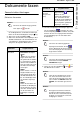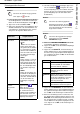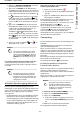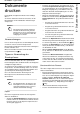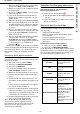Operation Manual
MF 6990dn - Agoris C935
- 69 -
8 - Dokumente drucken
Dokumente sicher drucken
Um auch beim Drucken Inhalte von Dokumenten als
vertraulich behandeln zu können, können Sie Dokumente
sicher drucken, indem Sie ihnen einen vierstelligen Code
oder einen Fingerabdruck zuweisen.
Der Druckauftrag wird nicht automatisch gedruckt, sobald
er auf dem Endgerät empfangen wurde.
Das Drucken des Dokuments muss manuell gestartet
werden, indem der Druck über die Druckerwarteschlange
des Endgeräts erzwungen wird. Anschließend werden
Sie aufgefordert, den vierstelligen Code einzugeben oder
sich per Fingerabdruck zu identifizieren.
Bitte beachten Sie vor der Verwendung dieser Funktion
die folgenden Hinweise:
• Wenn die Verwaltung der Benutzerrechte deaktiviert
oder die Druckfunktion uneingeschränkt verwendbar
ist, können Sie beliebige Informationen für eine Auto-
risierung hinterlegen.
• Wenn die Verwaltung der Benutzerrechte aktiviert und
der Zugriff auf die Druckfunktion einschränkt ist, dür-
fen nur autorisierte Benutzerkonten auf dem Endgerät
drucken. Wenn Ihr Benutzerkonto über die Berechti-
gung zum Drucken verfügt, müssen Sie wahlweise
den vierstelligen numerischen Zugangscode eingeben
oder Ihren Fingerabdruck verwenden. Wenn der
Druckauftrag auf dem Endgerät empfangen wird,
überprüft das System, ob die Anmeldeinformationen
mit denen des autorisierten Benutzerkontos überein-
stimmen. Andernfalls wird der Druckauftrag aus der
Druckerwarteschlange gelöscht.
Fingerabdruck empfangen
Gehen Sie wie folgt vor, um Ihren Fingerabdruck als Datei
zu versenden bzw. zu empfangen:
1 Tippen Sie auf die Schaltfläche MENU.
2 Wählen Sie WEITERE BEFEHLE >
ANMELDEDATEN > ABDRUCK SENDEN.
3 Tippen Sie auf EMPFÄNGER. Geben Sie Ihre E-
Mail-Adresse über die Bildschirmtastatur ein.
Wenn Sie sich vertippt haben, tippen Sie auf die
Schaltfläche , um das zuletzt eingegebene
Zeichen zu löschen. Tippen Sie auf WEITERE
PARAMETER, um die Änderungen zu überneh-
men.
4 Tippen Sie auf EMPFÄNGER (CC), um der E-Mail-
Nachricht weitere Empfänger (CC) hinzuzufügen.
Geben Sie Empfänger ein, denen eine Kopie der E-
Mail-Nachricht zugestellt werden soll, und tippen
Sie auf WEITERE PARAMETER, um die Änderun-
gen zu übernehmen.
5 Tippen Sie auf BETREFF. Geben Sie den Betreff
der E-Mail-Nachricht über die Bildschirmtastatur
ein (max. 80 Zeichen). Wenn Sie sich vertippt ha-
ben, tippen Sie auf die Schaltfläche , um das
zuletzt eingegebene Zeichen zu löschen. Tippen
Sie auf OK, um die Änderungen zu übernehmen.
6 Tippen Sie auf DATEINAME, um den Dateinamen
für den Anhang anzupassen. Geben Sie den Na-
men für den Anhang über die Bildschirmtastatur
ein (max. 20 Zeichen). Wenn Sie sich vertippt ha-
ben, tippen Sie auf die Schaltfläche , um das
zuletzt eingegebene Zeichen zu löschen. Tippen
Sie auf OK, um die Änderungen zu übernehmen.
7 Tippen Sie auf eine der Schaltflächen bzw. .
> Ihr Fingerabdruck wird nun registriert.
8 Legen Sie den Finger, den Sie zur Identifikation
verwenden möchten, den Referenzfinger, in das
Lesegerät für den Fingerabdruck ein, und bewegen
Sie ihn langsam nach unten. Es wird eine Meldung
angezeigt, dass der Fingerabdruck gespeichert
wurde.
Der Fingerabdruck wird gescannt, und die E-Mail-
Nachricht wird gespeichert. In Abhängigkeit von der
Konfiguration des Endgeräts wird die E-Mail-Nachricht
über das lokale Netzwerk bei der nächsten
vorprogrammierten Verbindung mit dem Internet
versendet.
Sie können eine Verbindung zum Internet und den
anschließenden Austausch von E-Mail-Nachrichten
erzwingen, indem sie auf die Schaltfläche MENU tippen
und anschließend INTERNET> E-MAIL PER TELEFON
wählen.
Wenn Sie die E-Mail-Nachricht abrufen, können Sie die
Datei mit dem Fingerabdruck einfach auf der Festplatte
des Computers speichern.
Gesicherte Dokumente drucken
Gehen Sie wie folgt vor, um von Ihrem Computer aus
Dokumente sicher zu drucken:
Benutzerrechte
Hinweis
Wenn Sie über ein Benutzerkonto verfügen,
können Sie Ihren Fingerabdruck registrie-
ren und an Ihre E-Mail-Adresse senden. Sie
brauchen zu diesem Zweck lediglich die Da-
ten in Ihrem Benutzerkonto anzupassen (s.
Benutzerkonto personalisieren und
Fingerabdruck hinterlegen [
23]).
Hinweis
Der Zugriff auf die einzelnen Funktionen
wird über Ihre Benutzerrechte gesteuert.
Wenden Sie sich an den Administrator des
Endgeräts, um Informationen zu Ihren Be-
rechtigungen zu erhalten.